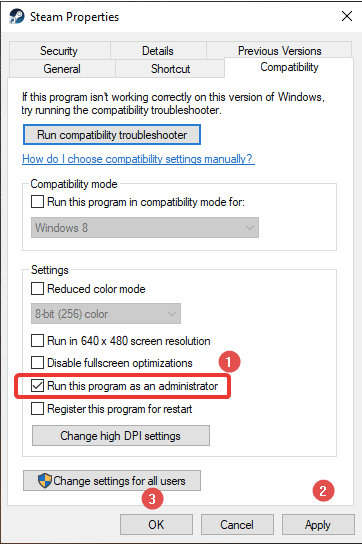Jade Empire Special Edition là một trò chơi tuyệt vời được Microsoft phát hành lần đầu cho Xbox . Nó đã là một lựa chọn phổ biến trong nhiều năm và do đó khả năng có mặt của nó trên Windows và các nền tảng khác là có thể. Nhưng game thủ sẽ không vui nếu Jade Empire không tìm thấy Steam vì điều đó khiến họ không thể chơi game trong trường hợp đó. Một số người dùng đã báo cáo rằng họ truy cập vào màn hình nơi họ tìm thấy nút Phát nhưng nó từ chối hoạt động theo cách tương tự. Để chơi Jade Empire trên PC, bạn phải có hệ thống không có lỗi. Vì vậy, hãy cùng xem các giải pháp cho Jade Empire Steam Không tìm thấy Steam trên PC Windows trong bài đăng trên blog này.
Phải đọc: Cách chia sẻ trò chơi trên Steam bằng tính năng chia sẻ thư viện gia đình
Tại sao Jade Empire Special Edition không tìm thấy Steam?
Có thể có một số lý do khiến Jade Empire không tìm thấy Steam trên PC Windows của bạn. Chúng tôi đã liệt kê những lý do phổ biến nhất khiến người dùng không thể chơi trò chơi Jade Empire trên PC. Ngoài ra, hãy kiểm tra xem kết nối Internet của bạn có chạy bình thường không hoặc Steam chạy chậm vì điều đó cũng có thể gây ra lỗi này tạm thời.
Cách khắc phục lỗi Jade Empire không tìm thấy Steam
Đây là những phương pháp khắc phục lỗi Jade Empire không tìm thấy Steam trên PC Windows. Hãy xem xét chúng và tìm ra giải pháp phù hợp cho vấn đề của bạn.
1. Chạy Steam với tư cách quản trị viên-
Đây là một phương pháp thành công để khắc phục lỗi Jade Empire không tìm thấy lỗi Steam. Đôi khi, Steam không thể giao tiếp với các tệp hệ thống và trò chơi không thể tìm thấy nó. Thực hiện theo các bước bên dưới để chạy Steam với tư cách quản trị viên trên hệ thống của bạn-
Bước 1: Đóng ứng dụng nếu nó đang chạy và khởi chạy lại.
Bước 2: Đi tới lối tắt của Steam và nhấp chuột phải vào nó. Bây giờ hãy vào Thuộc tính .
Bước 3: Trong cửa sổ Thuộc tính Steam, chuyển đến tab Tương thích và chọn Chạy chương trình này với tư cách quản trị viên.

Bây giờ hãy nhấp vào Apply để áp dụng các thay đổi và sau đó nhấp vào Ok .
Bước 4: Bây giờ hãy khởi động lại ứng dụng và chạy Jade Empire trên đó. Điều này có thể có thể khắc phục vấn đề của bạn. Nếu không, hãy chuyển sang giải pháp tiếp theo.
Cũng đọc: Cách khắc phục lỗi ghi đĩa Steam dễ dàng trên Windows 10
2. Copy file Steam.dll vào thư mục của Jade Empire
Phiên bản PC của Jade Empire có thể không tải được trên Steam do đường dẫn tệp bị lỗi. Thư mục Steam của bạn có thể nằm trên một ổ đĩa khác với Thư viện Steam của bạn. Để khắc phục sự cố trên Jade Empire không tìm thấy Steam, người ta phải đặt tệp Steam.dll vào Thư mục trò chơi. Để làm như vậy, bạn cần làm theo các hướng dẫn đã cho-
Bước 1: Đi tới lối tắt Steam trên màn hình của bạn và nhấp chuột phải vào nó.
Bước 2: Bây giờ hãy vào Open file Location để xem vị trí của thư mục cài đặt.
Hoặc
Đi tới File Explorer bằng cách nhấn Windows Key + E và bây giờ tìm kiếm thủ công thư mục cài đặt của Steam.
Bước 3: Tại đây tìm kiếm file Steam.dll. Khi bạn xác định được vị trí của nó, hãy sao chép nó.

Bước 4: Vào Steam Library và tìm thư mục Jade Empire trên đó. Dán file Steam.dll vào đây.
Cũng đọc: Làm thế nào để giải quyết vấn đề Steam LA Noire không khởi chạy trên PC?
3. Tắt UAC-
UAC hoặc Kiểm soát tài khoản người dùng là biện pháp bảo vệ truy cập trái phép vào cài đặt hệ thống. Ở đây có thể nó đang can thiệp vào Steam nên để khắc phục lỗi Steam Jade Empire chúng ta sẽ tắt nó đi. Hãy tìm hiểu cách thực hiện trong các bước nhanh chóng-
Bước 1: Đi tới Control Panel từ Start Menu.
Bước 2: Vào Tài khoản người dùng.

Bước 3: Bây giờ hãy nhấp lại vào Tài khoản người dùng.

Bước 4: Tại đây bạn sẽ tìm thấy tùy chọn Change User Account Control settings , click vào nó.

Bước 5: Bây giờ, trong cửa sổ nhắc nhở Cài đặt kiểm soát tài khoản người dùng, bạn sẽ thấy thang đo. Hạ thanh về phía Không bao giờ thông báo và nhấp vào Ok.

Lưu ý: Phương pháp này có thể khiến máy tính của bạn gặp rủi ro vì nó sẽ không hiển thị cho bạn bất kỳ thông báo nào về các ứng dụng của bên thứ ba đang cố gắng thực hiện thay đổi đối với máy tính .
Theo báo cáo của nhiều người dùng, điều này dường như đã có tác dụng khắc phục việc Jade Empire không tìm thấy vấn đề về hơi nước.
Phải đọc: Cách nhận tiền hoàn lại Steam dễ dàng: Cách trả lại trò chơi Steam.
4. Dọn dẹp PC và sửa lỗi sổ đăng ký-
Nếu bạn không chạy được game Jade Empire PC trên máy tính do gặp thông báo lỗi trên Steam thì có thể là do file rác. Đôi khi, sự cố nằm ở hệ thống và nó can thiệp vào đường dẫn Steam.dll. Vì vậy, điều quan trọng là phải loại bỏ những thứ lộn xộn không mong muốn khỏi PC của bạn. Ở đây chúng tôi khuyên bạn nên sử dụng Advanced PC Cleanup , một công cụ tuyệt vời để cải thiện hiệu suất PC của bạn. Điều này sẽ quét máy tính của bạn một cách kỹ lưỡng và dọn sạch các tập tin rác, tạm thời và rác chỉ trong một lần. Nó cũng có khả năng loại bỏ các ứng dụng không mong muốn cùng với việc quản lý các ứng dụng Khởi động . Nó cung cấp cho hệ thống của bạn một lớp bảo mật bổ sung với tính năng bảo vệ khỏi phần mềm độc hại và xóa dấu vết nhận dạng.
Chúng ta hãy xem Advanced PC Cleanup sẽ giúp dọn dẹp hệ thống như thế nào và từ đó giúp chạy Jade Empire Special Edition một cách trơn tru.
Bước 1: Tải xuống Advanced PC Cleanup
Bước 2: Chạy file cài đặt và hoàn tất thiết lập.
Bước 3: Khởi chạy Advanced PC Cleanup.

Bước 4: Bấm vào Bắt đầu quét ngay.
Tại đây bạn có thể xem báo cáo tóm tắt về Trình dọn rác, Tệp tạm thời , Thùng rác. Bạn có thể nhấp vào chúng riêng lẻ để kiểm tra trạng thái và xóa chúng.
Hoặc
Bấm vào Clean Now để xóa tất cả các file không mong muốn khỏi máy tính.
Bước 5: Tiếp theo, bạn cần vào Invalid Register để xóa tất cả các mục Windows registry bị lỗi. Điều này thường ảnh hưởng đến cài đặt Hệ thống và khiến ứng dụng gặp trục trặc.
Sau đó, bạn cần khởi động lại máy tính và chạy phiên bản đặc biệt Jade Empire. Hy vọng vấn đề không tìm thấy Steam không được giải quyết.
Nếu bạn vẫn gặp sự cố, chúng tôi khuyên bạn nên gỡ cài đặt ứng dụng và trò chơi khỏi máy tính của mình. Bây giờ hãy cài đặt lại Steam và Jade Empire trên máy tính của bạn để truy cập chúng dễ dàng.
Cũng đọc: 10 lựa chọn thay thế tốt nhất cho Steam năm 2021 – Khách hàng chơi game trên PC tốt nhất
Phần kết luận-
Đây là những cách khắc phục có thể xảy ra đối với lỗi PC Jade Empire không tìm thấy Steam. Chúng tôi khuyên bạn nên sử dụng Advanced PC Cleanup để khắc phục mọi sự cố liên quan đến việc khởi chạy ứng dụng. Nguyên nhân phổ biến của các ứng dụng Windows có thể là các mục đăng ký không hợp lệ. Nó cũng dọn sạch rác khỏi máy tính và cải thiện hiệu suất của nó.
Tải xuống phần mềm dọn dẹp PC nâng cao
Chúng tôi hy vọng bài viết này sẽ giúp ích cho bạn trong việc khắc phục lỗi Jade Empire Fail to find Steam. Chúng tôi muốn biết quan điểm của bạn về bài đăng này để làm cho nó hữu ích hơn. Đề xuất và ý kiến của bạn được chào đón trong phần bình luận bên dưới. Chia sẻ thông tin với bạn bè của bạn và những người khác bằng cách chia sẻ bài viết trên mạng xã hội.
Các câu hỏi thường gặp -
Q1. Làm cách nào để sửa lỗi Jade Empire trên steam?
Nếu bạn không thể chơi phiên bản Jade Empire Special trên PC Windows, hãy tìm tệp hệ thống. Việc dọn dẹp các mục đăng ký không hợp lệ, tệp rác và rác không mong muốn khỏi máy tính của bạn sẽ giúp ích. Một PC được tối ưu hóa sẽ giúp hệ thống hoạt động tốt hơn và ít có khả năng xuất hiện các lỗi như vậy hơn.
Q2. Làm cách nào để khắc phục lỗi không tìm thấy Steam?
Để khắc phục lỗi không tìm thấy Steam, cách tốt nhất là thay đổi đường dẫn file Steam.dll. Để sao chép file và dán vào thư mục thư viện Steam giống với Game.
Q3. Tại sao nó báo không tìm thấy hơi nước?
Thông thường, khi một trò chơi không thể định vị Steam ở cùng một vị trí, nó sẽ hiển thị lỗi không tìm thấy Steam. Đây là trường hợp trong blog nói trên về trò chơi Jade Empire PC và chúng tôi đã cung cấp thông tin cần thiết.
Q4. Làm cách nào để sửa lỗi DLL của Steam?
Để khắc phục lỗi Steam Dll, người ta phải thử khởi động lại ứng dụng bằng cách đóng tất cả các tệp đang chạy. Một cách khác là cài đặt lại nó để khắc phục mọi sự cố đang chờ xử lý do các tệp cũ gây ra. Đọc thêm về cách sửa lỗi dll trên Windows tại đây.
Chúng tôi thích nghe từ bạn!
Chúng tôi có trên Facebook , Twitter và YouTube . Đối với bất kỳ câu hỏi hoặc đề xuất nào, vui lòng cho chúng tôi biết trong phần bình luận bên dưới. Chúng tôi mong muốn được liên hệ lại với bạn bằng một giải pháp. Chúng tôi thường xuyên đăng các mẹo và thủ thuật cùng với giải pháp cho các vấn đề thường gặp liên quan đến công nghệ.
Cũng đọc: Cách giải quyết lỗi Steam giao dịch đang chờ xử lý
Chủ đề liên quan-
Làm cách nào để khắc phục sự cố Stardew Valley không khởi chạy trên PC Windows 10?
Làm cách nào để cập nhật trình điều khiển card đồ họa NVIDIA GeForce của tôi?
Làm thế nào để giải quyết sự cố Metro Exodus trên PC Windows 10?
Làm cách nào để khắc phục Outriders liên tục gặp sự cố trên PC Windows 10?